Localiser des appareils perdus ou volés avec Intune
Pour les plateformes d’appareils prises en charge, vous pouvez utiliser une action d’appareil à distance à partir du Centre d’administration Microsoft Intune pour localiser un appareil en cas de perte ou de vol.
En plus d’identifier l’emplacement d’un appareil perdu ou volé sur une carte, certaines plateformes prennent en charge d’autres fonctionnalités pour vous aider à les trouver, notamment :
- Utilisez une alerte sonore d'appareil perdu sur un téléphone pour aider l'utilisateur à localiser l'appareil s'il se trouve derrière une chaise ou hors de vue.
- Rapport sur l’heure et l’emplacement du dernier emplacement connu d’un appareil, ce qui peut aider lorsque l’appareil est hors ligne ou n’est pas accessible pour vérifier où il se trouve. (Appareils dédiés Android Entreprise uniquement)
Vous devez activer les services de localisation Windows dans L’expérience OOBE (Windows Out of Box Experience) ou en utilisant la stratégie De confidentialité > LetAppsAccessLocation pour pouvoir localiser l’appareil.
Plateformes prises en charge
Localiser l’appareil : les plateformes suivantes prennent en charge la fonctionnalité Localiser l’appareil :
- Android Entreprise : applicable aux appareils dédiés, aux appareils entièrement gérés et aux appareils avec profil professionnel appartenant à l’entreprise. Nécessite que l’appareil exécute Google Play Services version 20.06.16 ou ultérieure et que les services de localisation soient activés et que l’option « Google Location Accuracy » soit activée. Le paramètre « Google Location Accuracy » se trouve sous Paramètres>Location>Location Services. Les appareils avec profil professionnel appartenant à l’entreprise exécutant Android 12 ou version ultérieure nécessitent que l’utilisateur final accorde l’autorisation d’emplacement de l’application Intune en accédant à Paramètres>Applications>Intune (sous l’onglet Travail ) >Autorisations>Emplacement>Autoriser tout le temps.
- iOS/iPadOS 9.3 et versions ultérieures – nécessite que l’appareil soit en mode supervisé et qu’il soit en mode perdu.
-
Windows 10 :
- Version 20H2 (10.0.19042.789) ou ultérieure
- Version 2004 (10.0.19041.789) ou ultérieure
- Version 1909 (10.0.18363.1350) ou ultérieure
- Version 1809 (10.0.17763.1728) ou ultérieure
- Windows 11
Alerte de perte de son d’appareil : les plateformes suivantes prennent en charge la fonctionnalité Alerte de son d’appareil perdu :
- iOS/iPadOS 9.3 et versions ultérieures : nécessite que l’appareil soit en mode supervisé et qu’il soit en mode perdu
- Appareils dédiés Android Enterprise – nécessite l’application Intune exécutant 2202.01 ou version ultérieure
- Appareils Android Enterprise avec profil professionnel appartenant à l’entreprise : nécessite l’application Intune exécutant la version 2202.01 ou ultérieure
- Appareils Android Entreprise entièrement gérés : nécessite l’application Intune exécutant la version 2202.01 ou ultérieure
Non pris en charge – Les fonctionnalités d’emplacement des appareils ne sont pas pris en charge pour les plateformes suivantes :
- Administrateur d’appareils Android
- Android Enterprise :
- Profil professionnel appartenant à l’utilisateur
- macOS
- Windows Holographic for Business
- Windows Phone
Localiser un appareil perdu ou volé
Connectez-vous au Centre d’administration Microsoft Intune.
Sélectionnez Appareils, puis Tous les appareils.
Dans la liste des appareils que vous gérez, sélectionnez un appareil pris en charge, puis choisissez .... Choisissez ensuite l'action à distance Localiser l’appareil.
Une fois que l’appareil est localisé, son emplacement s’affiche dans Localiser l’appareil.
Vous pouvez sélectionner l’épingle d’emplacement sur la carte pour afficher une adresse et des coordonnées d’emplacement.
Les appareils dédiés Android Enterprise qui ne sont pas actuellement en ligne peuvent afficher leur Dernier emplacement connu lorsque l’appareil a été archivé pour la dernière fois dans un délai de sept jours.
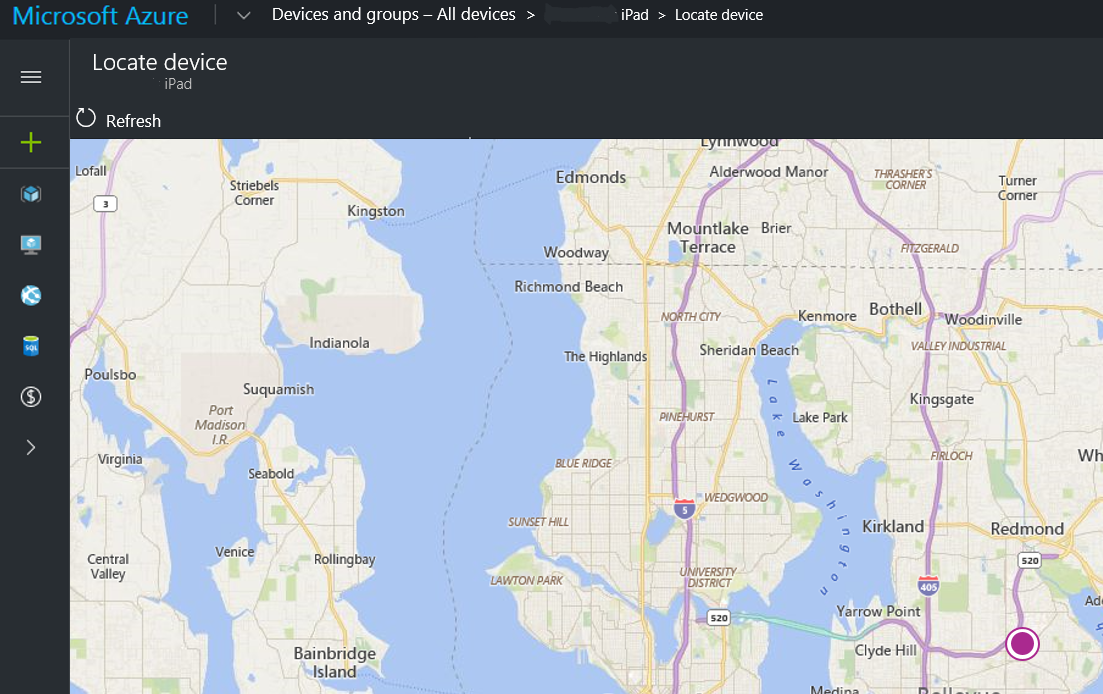
L’utilisation android de Localiser l’appareil est gérée à l’aide d’un profil de configuration d’appareil (Appareils> Gérer laconfiguration> desappareils>Créer>Android Enterprise pour la plateforme >Restrictions d’appareil pour le type de profil).
Il existe deux bascules distinctes, l’une pour les appareils dédiés et l’autre pour les appareils de profil professionnel entièrement gérés et appartenant à l’entreprise.
Pour le profil professionnel entièrement managé et appartenant à l’entreprise, Localiser l’appareil est défini sur Non configuré comme valeur par défaut et bloque la fonctionnalité. Pour autoriser cette fonctionnalité, utilisez des restrictions d’appareil dans Configuration de l’appareil et configurez le bouton bascule pour Localiser l’appareil sur Autoriser. Pour les appareils avec profil professionnel appartenant à l’entreprise exécutant Android 12 ou version ultérieure, l’utilisateur de l’appareil doit également activer les autorisations d’emplacement en accédant à Paramètres>Applications>Intune (sous l’onglet Travail ) >Autorisations>Emplacement>Autoriser tout le temps.
Pour les appareils dédiés, Localiser l’appareil est défini sur Non configuré comme valeur par défaut, ce qui autorise la fonctionnalité. Pour désactiver cette fonctionnalité, utilisez des restrictions d’appareil dans Configuration de l’appareil et configurez le bouton bascule pour Localiser l’appareil à bloquer. Lorsque Localiser l’appareil est autorisé, les utilisateurs reçoivent une notification à usage unique, « Intune peut accéder à votre emplacement », indiquant qu’Intune a la possibilité d’utiliser les autorisations d’emplacement sur l’appareil.
Pour plus d’informations sur les paramètres de stratégie que vous pouvez configurer, accédez à la liste des paramètres des appareils Android Enterprise pour autoriser ou restreindre les fonctionnalités sur les appareils appartenant à l’entreprise à l’aide d’Intune.
Dernier emplacement connu
Lorsque vous utilisez l'action Localiser l’appareil pour un appareil Android Enterprise qui est hors ligne et qui ne peut pas répondre avec son emplacement actuel, Intune tente d’afficher son dernier emplacement connu. Cette fonctionnalité utilise les données soumises par l’appareil lorsqu’il effectue une vérification avec Intune.
Intune collecte des informations sur le dernier emplacement connu d’un appareil toutes les huit heures ou lorsque l’appareil est archivé avec Intune. Intune conserve ces informations pendant sept jours. Le dernier emplacement connu d’un appareil qui n’a pas été archivé avec Intune depuis plus de sept jours ne peut pas être affiché.
À propos de l’initialisation du dernier emplacement connu:
Pour prendre en charge la fonctionnalité dernière d’emplacement connu pour les appareils dédiés Android, chaque appareil reçoit une entrée par défaut initiale pour Localiser l’appareil qui affiche l’état Terminer. Cet état s’affiche sous État des actions d’appareil lorsque vous affichez la page Vue d’ensemble des appareils. Cet état par défaut est le résultat de l’initialisation de la fonctionnalité par Intune et n’indique pas qu’une action localiser l’appareil a été exécutée.
La date et l’heure de cet état par défaut varient :
- Les appareils inscrits avant que la fonctionnalité ne soit disponible reflètent le jour où cette fonctionnalité a été activée pour votre locataire.
- Les appareils que vous inscrivez une fois cette fonctionnalité disponible, reflètent l’heure d’inscription de l’appareil.
Par la suite, cet état par défaut est mis à jour pour refléter la date et l'heure réelles auxquelles un administrateur exécute l'action Localiser l'appareil pour cet appareil.
Activer l’alerte sonore d'appareil perdu
Pour les plateformes d’appareils prises en charge, vous pouvez déclencher à distance l’appareil pour émettre un son d’alerte afin que l’utilisateur puisse le trouver. Le son est émis jusqu’à ce que l’utilisateur le désactive sur l’appareil ou que celui-ci ne soit plus en mode Perdu.
Pour démarrer une alerte sonore d'appareil perdu :
- Connectez-vous au Centre d’administration Microsoft Intune.
- Sélectionnez Appareils, puis Tous les appareils.
- Sélectionnez l’appareil que vous souhaitez activer.
- Dans le volet Vue d’ensemble des appareils :
Pour iOS/iPadOS : sélectionnez Lire le son du mode Perdu (superviser uniquement). Le son est lu sur un appareil iOS/iPadOS jusqu’à ce que l’appareil soit supprimé du mode Perdu.
Pour les appareils Android Enterprise dédiés, lesappareils Android Enterprise avec profil professionnel appartenant à l’entreprise et les appareils Android Entreprise entièrement gérés : sélectionnez Lire le son de l’appareil perdu. Le son est activé sur un appareil Android Enterprise pendant la durée définie ou si les notifications sont activées, jusqu’à ce qu’un utilisateur le désactive sur l’appareil.
Pour Appareils Android Enterprise dédiés:
- Pour les appareils qui s’exécutent sur des systèmes d’exploitation inférieurs à la version 10, une activité en plein écran avec un bouton Arrêter le son s’affiche.
- Pour les appareils qui s’exécutent sur des systèmes d’exploitation version 10 ou ultérieure, si les notifications sont activées, une notification avec un bouton Arrêter le son s’affiche.
- Pour configurer les notifications système pour les appareils en mode plein écran, consultez Paramètres d’appareil Android Entreprise pour autoriser ou restreindre les fonctionnalités à l’aide d’Intune.
Pour les appareils Android Enterprise avec profil professionnel appartenant à l’entreprise et les appareils Android Entreprise entièrement gérés :
- Pour configurer les notifications système pour les appareils, consultez Paramètres d’appareil Android Enterprise pour autoriser ou restreindre les fonctionnalités à l’aide d’Intune.
Informations de sécurité et de confidentialité pour les actions Mode Perdu et Localiser l’appareil
- Aucune information sur l’emplacement de l’appareil n’est envoyée à Intune tant que vous n’activez pas cette action.
- Quand vous utilisez l’action Localiser l’appareil, les coordonnées de latitude et de longitude de l’appareil peuvent être récupérées avec l’API Graph.
- Les données sont stockées pendant 24 heures avant d’être supprimées. Il n’est pas possible de supprimer manuellement les données d’emplacement.
- Les données des derniers emplacements connus sont stockées pendant sept jours, puis supprimées.
- Les données d’emplacement sont chiffrées aussi bien pendant leur stockage que leur transmission.
- Sur les appareils iOS/iPadOS, quand vous configurez le mode Perdu, vous pouvez personnaliser un message qui s’affiche sur l’écran de verrouillage. Afin d’aider la personne qui trouve l’appareil, veillez à inclure dans le message des détails spécifiques pour retourner l’appareil perdu.
- Pour les scénarios de profil professionnel entièrement gérés et appartenant à l’entreprise, les utilisateurs finaux reçoivent une notification lorsque l’administrateur utilise cette fonctionnalité, si les notifications sont activées.
Prochaines étapes
Pour afficher l’état d’un appareil après l’activation d’une action, ouvrez Appareils, sélectionnez l’appareil, puis dans le volet Vue d’ensembleafficher l’état des actions de l’appareil.